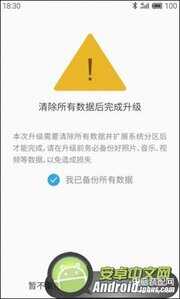前几天下午魅族正式发布了适配MX3的Flyme 4.0固件,这是魅族Flyme系统官方支持的首款前代机型,也是非常的有意义的。下面小编就来和大家分享下魅族MX3刷Flyme 4.0教程,想要知道怎么刷Flyme 4.0的魅友们可以来参考学习下。
注意事项:
1.MX3升级到Flyme4以后,不能恢复到Flyme 3;
2.升级Flyme 4过程必须双清数据,请注意刷机前做好用户数据与存储数据的备份;
3.升级Flyme 4会自动删除手机中的所有数据(联系人、短信、便签、应用数据等用户数据和包括照片、视频等文件在内的存储盘数据)。
【魅族MX3刷Flyme 4.0教程】
1.下载Flyme 4固件;
2.连接电脑,将固件复制到手机存储盘根目录下,断开连接;
3.进入文档,点击升级固件,选择“同时清除数据”后点击确定;
4.稍待片刻看到引导页面,此阶段可做最后的备份,完成备份可以跳到第7歩;
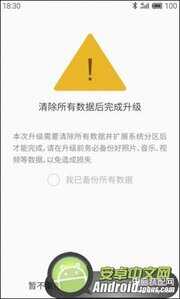
1)联系人、便签、短息、通话记录等数据,在“设置-账户-数据与同步”点击立即同步进行备份;
2)照片、音乐文件、视频等多媒体数据可通过USB连接电脑,通过数据传输进行备份;
6.备份完毕后,下拉通知栏,点击“升级至Flyme4完整版”回到引导界面;
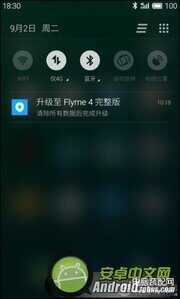
7.勾选“我已备份所有数据”,再点击清除数据;
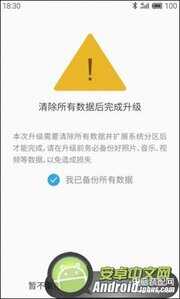
8.进入系统升级模式,勾选清除所有数据,点击开始,稍待片刻完成升级看到Flyme账号登陆界面即升级成功。